Gibt den Typ des mit der ausgewählten Konvertierungseinrichtung verknüpften Konvertierungspakets sowie seinen Speicherort und spezielle Optionen an.
DWGKONVERT (Befehl) Finden: Konvertierungseinrichtungen
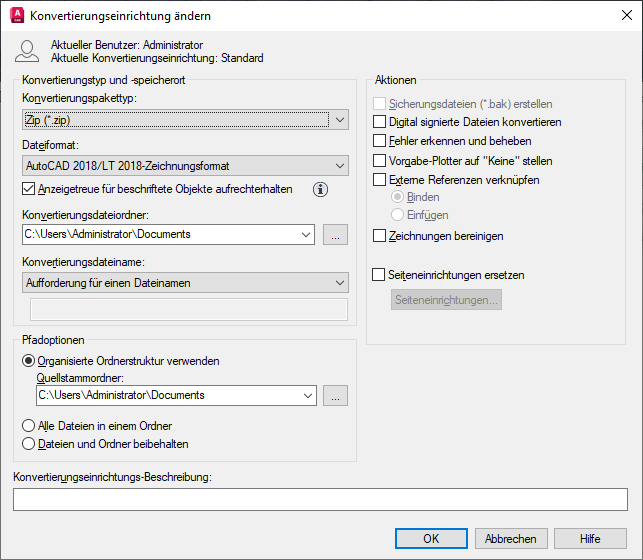
Liste der Optionen
- Konvertierungspakettyp
-
Gibt den Typ und Speicherort der ausgewählten Konvertierungseinrichtung an.
Anmerkung: Mit der Zip-Option der Befehle DWGKONVERT, ETRANSMIT und ARCHIV werden ZIP-Dateien im UTF-8-Format erstellt. Aus diesem Grund werden Namen von hiermit gepackten Zeichnungen und anderen Dateien, die erweiterte Textschriftartzeichen verwenden, beim Entpacken mit einem ZIP-Diensprogramm, das ZIP-Dateien im UTF-8-Format nicht unterstützt, nicht richtig angezeigt. Verwenden Sie ZIP-Dienstprogramme wie 7-Zip, um diese Dateien richtig anzuzeigen. - Dateiformat
-
Legt das Dateiformat fest, in das alle im Konvertierungspaket enthaltenen Zeichnungen konvertiert werden. Sie können ein Zeichnungsdateiformat aus der Dropdown-Liste auswählen.
- Wiedergabetreue für Beschriftungsobjekte beibehalten
-
Gibt an, ob Zeichnungen mit Maßstabsdarstellungen für Beschriftungsobjekte gespeichert werden.
Beschriftungsobjekte können mehrere Maßstabsdarstellungen aufweisen. Beschriftungsobjekte werden zerlegt und die Maßstabsdarstellungen werden auf separaten Layern gespeichert, die den Namen des jeweiligen Ausgangslayers plus eine Nummer erhalten.
- Konvertierungsdateiordner
-
Gibt den Speicherort an, an dem das Konvertierungspaket erstellt wird. Um einen neuen Speicherort anzugeben, klicken Sie auf Durchsuchen und wechseln in den gewünschten Ordner.
Wenn Sie dieses Feld nicht ausfüllen, wird die Konvertierungsdatei in dem Ordner erstellt, der die zuerst festgelegte Zeichnungsdatei enthält. In einem Plansatzkontext wird die Konvertierungsdatei in dem Ordner angelegt, der die Plansatzdatendatei (DST) enthält.
- Durchsuchen [...]
-
Öffnet ein Standarddialogfeld zur Dateiauswahl, in dem Sie zu einem Ordner wechseln können, in dem das Konvertierungspaket erstellt werden soll.
- Konvertierungsdateiname
-
Gibt die Methode zur Benennung des Konvertierungspakets an. Zeigt den vorgabemäßigen Dateinamen für das Konvertierungspaket an. Diese Option ist nicht verfügbar, wenn der Konvertierungspakettyp auf Ordner gesetzt ist.
- Pfadoptionen
-
Bietet Optionen zur Organisation der Dateien und Ordner, die in das Konvertierungspaket aufgenommen werden.
- Quellstammordner
-
Legt den Quellstammordner für die relativen Pfade von zeichnungsabhängigen Dateien fest, beispielsweise externe Referenzen. Der Quellstammordner enthält bei der Konvertierung eines Plansatzes auch die DST-Datei (Plansatzdaten).
- Durchsuchen [...]
-
Öffnet ein Standarddialogfeld zur Dateiauswahl, in dem Sie zu einem Ordner wechseln können, in dem das Konvertierungspaket erstellt werden soll.
- Alle Dateien in einem Ordner
-
Alle Dateien werden bei der Installation des Konvertierungspakets in einem einzigen festgelegten Zielordner installiert.
- Dateien und Ordner beibehalten
-
Behält die Ordnerstruktur aller Dateien im Konvertierungspaket bei, wodurch die Installation auf einem anderen System vereinfacht wird. Diese Option ist nicht verfügbar, wenn das Konvertierungspaket im Internet gespeichert wird.
- Konvertierungseinrichtungs-Beschreibung
-
Geben Sie eine Beschreibung für die Konvertierungseinrichtung ein. Diese Beschreibung wird im Dialogfeld DWG-Konvertierung und im Dialogfeld Konvertierungseinrichtungen unter der Liste mit Konvertierungsdateieinrichtungen angezeigt. Wählen Sie eine Konvertierungseinrichtung in der Liste aus, um die zugehörige Beschreibung anzuzeigen.
- Direkt (Dateien überschreiben)
-
Erstellt ein Konvertierungspaket unkomprimierter Dateien, die vorhandene Dateien im Originalordner überschreiben.
- Ordner (Dateiensatz)
-
Erstellt ein Konvertierungspaket mit unkomprimierten Dateien in einem neuen oder vorhandenen Ordner.
- Zip (*.zip)
-
Erstellt ein Konvertierungspaket mit Dateien in Form einer komprimierten ZIP-Datei.
- Aufforderung für einen Dateinamen
-
Öffnet ein Standarddialogfeld zur Dateiauswahl, in dem Sie den Namen für das Konvertierungspaket eingeben können.
- Überschreiben, falls erforderlich
-
Verwendet einen logischen Vorgabedateinamen. Falls der Dateiname bereits vorhanden ist, wird die bestehende Datei automatisch überschrieben.
- Dateinamen aufsteigend nummerieren, falls erforderlich
-
Verwendet einen logischen Vorgabedateinamen. Falls der Dateiname bereits vorhanden ist, wird eine Zahl an das Ende des Dateinamens angehängt. Diese Zahl wird jedes Mal erhöht, wenn ein neues Konvertierungspaket gespeichert wird.
- Organisierte Ordnerstruktur verwenden
-
Dupliziert die Ordnerstruktur der zu konvertierenden Dateien. Der Stammordner ist der Ordner in der obersten Ebene einer hierarchischen Ordnerstruktur.
Dabei gilt Folgendes:
- Relative Pfade bleiben unverändert. Relative Pfade außerhalb des Quellstammordners behalten bis zu einer Ebene des darüber liegenden Ordnerpfades bei und werden im Stammordner gespeichert.
- Absolute (vollständige) Pfade innerhalb der Stammordnerstruktur werden in relative Pfade umgewandelt. Absolute (vollständige) Pfade außerhalb des Quellstammordners behalten bis zu einer Ebene des darüber liegenden Ordnerpfades bei und werden im Stammordner gespeichert.
- Absolute (vollständige) Pfade außerhalb der Stammordnerstruktur werden in Kein Pfad umgewandelt und in den Stammordner bzw. in einen Ordner innerhalb der Stammordnerstruktur verschoben.
- Bei Bedarf wird ein Fonts-Ordner erstellt.
- Bei Bedarf wird ein PlotCFG-Ordner erstellt.
- Bei Bedarf wird ein SheetSets-Ordner erstellt, in dem alle Support-Dateien für Plansätze abgelegt werden. Die Plansatzdatendatei (DST) wird jedoch im Stammordner gespeichert.
Anmerkung:Diese Option ist nicht verfügbar, wenn das Konvertierungspaket im Internet gespeichert wird.
- Sicherungsdateien (*.bak) erstellen
-
Während der Konvertierung werden Sicherungsdateien (.bak) erstellt. Diese Option ist nur aktiv, wenn der Konvertierungspakettyp auf Direkt (Dateien überschreiben) gesetzt ist.
- Digital signierte Dateien konvertieren
-
Bestimmt, ob digital signierte Zeichnungen konvertiert werden.
- Fehler erkennen und beheben
-
Wenn diese Option aktiviert ist, werden Zeichnungen auf Fehler überprüft. Zeichnungen werden automatisch wiederhergestellt, wenn Fehler gefunden werden. Das Einstellen von Vorgabe-Plottern auf "Keine" ändert die Drucker- /Plottereinstellung im Konvertierungspaket auf Keine. Ihre lokalen Drucker-/Plottereinstellungen sind normalerweise für den Empfänger nicht von Bedeutung.
- Externe Referenzen verknüpfen
-
Öffnet ein Standarddialogfeld zur Dateiauswahl, in dem Sie zu einem Ordner wechseln können, in dem das Konvertierungspaket erstellt werden soll.
- Zeichnungen bereinigen
-
Führt eine Bereinigung für alle angegebenen Zeichnungen durch, um nach Möglichkeit die Dateigröße zu reduzieren.
Anmerkung: Die Bereinigung läuft im Hintergrund ab, und Sie werden nicht benachrichtigt, nachdem die bereinigten Elemente entfernt wurden. - Seiteneinrichtungen ersetzen
-
Seiteneinrichtungen, die in zu konvertierenden Zeichnungen festgelegt wurden, können durch die Seiteneinrichtung aus einer anderen Zeichnung ersetzt werden. Wenn diese Option aktiviert ist, steht die Schaltfläche Seiteneinrichtungen zur Verfügung.
Anmerkung: Diese Option gilt nur für benannte Seiteneinrichtungen. Eine Vorgabe-Seiteneinrichtung, die in einem Layout ohne Namen gespeichert ist, steht in anderen Zeichnungen nicht zur Verfügung. - Seiteneinrichtungen
-
Öffnet das Dialogfeld Seiteneinrichtungen, in dem Sie eine Zeichnung mit einer Seiteneinrichtung auswählen können, die dann auf die konvertierten Zeichnungen angewendet werden kann.
Anmerkung: Diese Option gilt nur für benannte Seiteneinrichtungen. Eine Vorgabe-Seiteneinrichtung, die in einem Layout ohne Namen gespeichert ist, steht in anderen Zeichnungen nicht zur Verfügung.